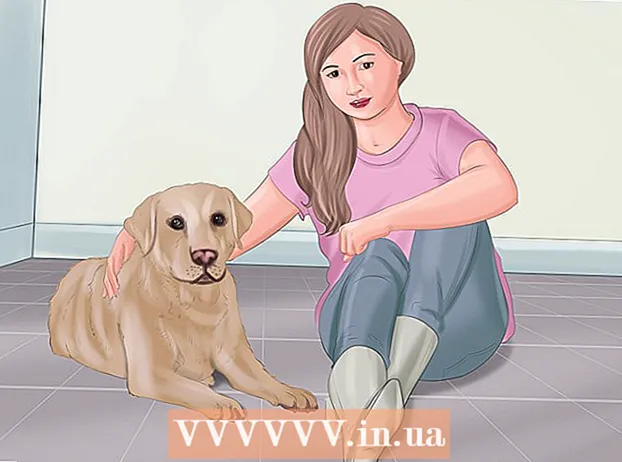Szerző:
Sara Rhodes
A Teremtés Dátuma:
14 Február 2021
Frissítés Dátuma:
1 Július 2024

Tartalom
Ez a cikk bemutatja, hogyan telepítheti az operációs rendszert egy új számítógépre. A Windows telepítéséhez helyezze be az operációs rendszer telepítőlemezét vagy USB -meghajtóját, majd indítsa el a számítógépet a lemezről / meghajtóról. A Mac számítógépeken operációs rendszer van telepítve, de üres merevlemez -helyreállítási módban újratelepítheti.
Lépések
1 /2 -es módszer: Windows
 1 Helyezze be a telepítőlemezt vagy meghajtót. A Windows telepítéséhez telepítő DVD -re vagy USB flash meghajtóra van szüksége az operációs rendszerrel együtt. Helyezze be a lemezt vagy a meghajtót a számítógépbe. Ha nem rendelkezik az operációs rendszer szükséges verziójával, töltse le:
1 Helyezze be a telepítőlemezt vagy meghajtót. A Windows telepítéséhez telepítő DVD -re vagy USB flash meghajtóra van szüksége az operációs rendszerrel együtt. Helyezze be a lemezt vagy a meghajtót a számítógépbe. Ha nem rendelkezik az operációs rendszer szükséges verziójával, töltse le: - Windows 10
- Windows 8
- Windows 7
 2 Indítsa újra a számítógépet. A kikapcsoláshoz nyomja meg és tartsa lenyomva a számítógép bekapcsológombját, várjon néhány másodpercet, majd nyomja meg újra a bekapcsológombot a számítógép bekapcsolásához.
2 Indítsa újra a számítógépet. A kikapcsoláshoz nyomja meg és tartsa lenyomva a számítógép bekapcsológombját, várjon néhány másodpercet, majd nyomja meg újra a bekapcsológombot a számítógép bekapcsolásához.  3 Várja meg, amíg megjelenik a számítógép indítási képernyője. Most gyorsan meg kell nyomnia egy gombot a BIOS -ba való belépéshez.
3 Várja meg, amíg megjelenik a számítógép indítási képernyője. Most gyorsan meg kell nyomnia egy gombot a BIOS -ba való belépéshez. - Jobb, ha megnyomja a gombot, amint a számítógép elindul.
 4 nyomja meg és tartsa Del vagy F2belépni a BIOS -ba. Ne feledje, hogy a gomb eltérő lehet - ebben az esetben nyomja meg a megfelelő gombot. Megnyílik a BIOS, amelyben meg kell adnia a fő rendszerindító eszközt.
4 nyomja meg és tartsa Del vagy F2belépni a BIOS -ba. Ne feledje, hogy a gomb eltérő lehet - ebben az esetben nyomja meg a megfelelő gombot. Megnyílik a BIOS, amelyben meg kell adnia a fő rendszerindító eszközt. - A BIOS-ba való belépéshez általában többször meg kell nyomnia az egyik F-gombot. A billentyűzet tetején vannak; bizonyos esetekben (általában laptopokon) le kell nyomnia a gombot Fn és nyomja meg a megfelelő F gombot.
- Olvassa el a számítógéphez vagy alaplaphoz tartozó (papír vagy online) utasításokat, hogy megtudja a BIOS -ba való belépés kulcsát.
 5 Keresse meg a rendszerindítási részt. Általában a BIOS főoldalán található; ha nem, akkor a nyílbillentyűkkel navigáljon a Boot vagy a Advanced fülre.
5 Keresse meg a rendszerindítási részt. Általában a BIOS főoldalán található; ha nem, akkor a nyílbillentyűkkel navigáljon a Boot vagy a Advanced fülre. - A Boot Order szakasz neve a BIOS verziójától függ.Ha nem találja ezt a részt, olvassa el a számítógéphez vagy az alaplaphoz tartozó (papír vagy online) utasításokat a BIOS használatához.
 6 Válassza ki az elsődleges rendszerindító eszközt. Itt ki kell választania a DVD -t vagy az USB -meghajtót.
6 Válassza ki az elsődleges rendszerindító eszközt. Itt ki kell választania a DVD -t vagy az USB -meghajtót. - A DVD-meghajtó opciót általában „CD-ROM” -nak, az USB-tárolót pedig „Cserélhető eszközök” -nek nevezik.
 7 Vigye a kiválasztott eszközt a lista elejére. Ehhez kattintson a "+" gombra, amíg a kiválasztott eszköz a "Boot order" lista elejére nem kerül.
7 Vigye a kiválasztott eszközt a lista elejére. Ehhez kattintson a "+" gombra, amíg a kiválasztott eszköz a "Boot order" lista elejére nem kerül. - A gomb megnyomásához nézze meg a BIOS oldal jobb alsó sarkában található billentyűk listáját és azok működését.
 8 Mentse el a beállításokat, és lépjen ki a BIOS -ból. Nyomja meg a "Mentés és kilépés" gombot. Ha szeretné megtudni, melyik gombot kell megnyomni, tekintse meg a képernyő jobb alsó sarkában található billentyűk listáját.
8 Mentse el a beállításokat, és lépjen ki a BIOS -ból. Nyomja meg a "Mentés és kilépés" gombot. Ha szeretné megtudni, melyik gombot kell megnyomni, tekintse meg a képernyő jobb alsó sarkában található billentyűk listáját. - Lehet, hogy meg kell erősítenie döntését - válassza az „Igen” lehetőséget, majd nyomja meg a gombot Enter.
 9 Indítsa újra a számítógépet. A rendszer elindul a DVD -ről vagy az USB -meghajtóról, és elkezdi telepíteni az operációs rendszert.
9 Indítsa újra a számítógépet. A rendszer elindul a DVD -ről vagy az USB -meghajtóról, és elkezdi telepíteni az operációs rendszert.  10 A rendszer telepítéséhez kövesse a képernyőn megjelenő utasításokat. Ezek a Windows verziójától függenek.
10 A rendszer telepítéséhez kövesse a képernyőn megjelenő utasításokat. Ezek a Windows verziójától függenek.
2. módszer a 2 -ből: Mac OS X
 1 Indítsa újra a számítógépet. A kikapcsoláshoz nyomja meg és tartsa lenyomva a számítógép bekapcsológombját, várjon néhány másodpercet, majd nyomja meg újra a bekapcsológombot a számítógép bekapcsolásához.
1 Indítsa újra a számítógépet. A kikapcsoláshoz nyomja meg és tartsa lenyomva a számítógép bekapcsológombját, várjon néhány másodpercet, majd nyomja meg újra a bekapcsológombot a számítógép bekapcsolásához. - Ha a számítógép már ki van kapcsolva, csak nyomja meg a bekapcsoló gombot a bekapcsoláshoz.
- Ez a módszer feltételezi, hogy a számítógép csatlakozik az internethez.
 2 Nyomja meg és tartsa lenyomva a gombokat ⌘ Parancs, ⌥ Opció és R. Tegye ezt, mielőtt meghallja a számítógép indítási hangját.
2 Nyomja meg és tartsa lenyomva a gombokat ⌘ Parancs, ⌥ Opció és R. Tegye ezt, mielőtt meghallja a számítógép indítási hangját.  3 Engedje el a gombokat, amikor megjelenik a földgömb ikon és az „Internet -helyreállítás indítása. Ez eltarthat egy ideig ".
3 Engedje el a gombokat, amikor megjelenik a földgömb ikon és az „Internet -helyreállítás indítása. Ez eltarthat egy ideig ". - Előfordulhat, hogy a rendszer kéri a vezeték nélküli hálózat kiválasztását és a hálózati jelszó megadását.
 4 Várja meg, amíg a Mac OS X betöltődik. Ez néhány perctől néhány óráig tarthat, az internetkapcsolat sebességétől és az operációs rendszer verziójától függően.
4 Várja meg, amíg a Mac OS X betöltődik. Ez néhány perctől néhány óráig tarthat, az internetkapcsolat sebességétől és az operációs rendszer verziójától függően. - A számítógépre telepített rendszer elindul. Ha például az OS X Yosemite programot telepítette az új számítógépre, akkor a Yosemite verzió is telepítésre kerül.
 5 Válassza ki a telepíteni kívánt meghajtót. Az operációs rendszer oldalon kattintson a számítógép merevlemez ikonjára, amely szürke négyzetnek tűnik, és az oldal közepén található.
5 Válassza ki a telepíteni kívánt meghajtót. Az operációs rendszer oldalon kattintson a számítógép merevlemez ikonjára, amely szürke négyzetnek tűnik, és az oldal közepén található.  6 Kattintson Telepítés "Telepítés". Az oldal jobb alsó sarkában található.
6 Kattintson Telepítés "Telepítés". Az oldal jobb alsó sarkában található.  7 Várja meg, amíg az operációs rendszer települ. Ez a számítógép sebességétől és az operációs rendszer verziójától függően néhány perctől több óráig tart. A telepítés befejezése után a számítógép újraindul az új operációs rendszerrel.
7 Várja meg, amíg az operációs rendszer települ. Ez a számítógép sebességétől és az operációs rendszer verziójától függően néhány perctől több óráig tart. A telepítés befejezése után a számítógép újraindul az új operációs rendszerrel.
Tippek
- Telepítheti a Windows 10 rendszert Mac számítógépre a Boot Camp használatával.